Si vous déplacez tout vers Microsoft 365 et Azure AD, l'un des problèmes qui peuvent être rencontrés, c'est quand vous supprimez un ordinateur du domaine OnPrem et vous faites sa jonction à l'Azure AD, Windows est toujours activé à l'aide de l'hôte KMS.
Afin de passer à l'activation step-up (licence numérique), il faut installer la clé de produit Firmware-embedded (OEM), puis elle va automatiquement changer à la licence numérique.
Pour remplacer la clé de produit par la clé Firmware-embedded, tapez dans l'invite de commande élevée :
wmic path SoftwareLicensingService obtenir OA3xOriginalProductKey
slmgr -ipk <clé de produit de la dernière étape>
Un redémarrage peut être nécessaire et l'ouverture de session avec un utilisateur disposant d'un abonnement E3/E5 valide.
Après cela, l'activation devrait indiquer "L'abonnement Windows 10 Enterprise est actif" et "Windows est activé à l'aide d'une licence numérique".
Note:
Il semble que pour utiliser l'activation step-up, Windows 10 a besoin d'une clé d'activation/produit valide avant de pouvoir effectuer la mise à niveau.
Contexte:
Lors de la mise en œuvre d’une infrastructure exchange 2010 pour un grand compte, il m’est arrivé de devoir activer plus de 20 licences Exchange 2010. L’activation de ces nombreux serveurs est fastidieuse et peut engendrée des erreur de saisie.
Solutions possibles:
Tous vos serveurs sont en version Standard ou en version Enterprise:
Get-ExchangeServer | Set-ExchangeServer -ProductKey ‘Clef produit’
Les versions sont différentes en fonction du rôle:
Get-ClientAccessServer | Set-ExchangeServer -ProductKey ‘Clef produit’
Get-TransportServer | Set-ExchangeServer –ProductKey ‘Clef produit’
Get-MailboxServer | Set-ExchangeServer -ProductKey ‘Clef produit’
Get-UMserver | Set-ExchangeServer –ProductKey ‘Clef produit’
Conclusion:
L’activation des serveurs est simplifié avec cette commande et permet un gain de temps lors du déploiement de nombreux serveurs de messagerie Exchange 2010.
A noté que cette commande est fonctionnelle avec Exchange 2007.
Commande sconfig et activation de Windows
Les versions Core de Windows Server 2008 R2 intègrent un nouvel utilitaire nommé sconfig. Cet utilitaire permet de simplifier les tâches de configuration usuelles (installation des mises à jour Windows Update, intégration dans un domaine, activation du bureau à distance, réglage de la date et de l’heure…) via un système de menus textuels.
Malheureusement sconfig n’intègre pas d’option pour activer le système d’exploitation. Pour cela il faut toujours utiliser le script slmgr.vbs présent dans “C:\Windows\System32”.
Procédure d’activation
Voici la procédure à suivre pour effectuer l’activation avec slmgr.vbs :
Dans un premier temps il est possible d’afficher l’état d’activation du serveur en saisissant les commandes suivantes :
-
cd c:\Windows\System32
-
slmgr.vbs –xpr
Dans notre exemple le système n’est pas activé car une date de fin est annoncée pour la période de grâce.
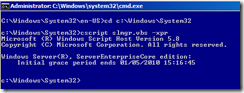
Pour insérer la clé de produit dans le système il faut ensuite saisir la commande suivante :

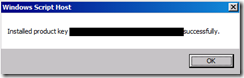
Une fenêtre Windows Script Host doit apparaître suite à l’injection de la clé de produit. Pour débuter l’activation à travers Internet, la commande suivante doit être saisie :
Si l’activation est réussie, le message suivant doit apparaître au bout de quelques secondes : “Product activated successfully”.
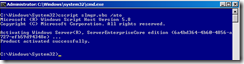
Suite à l’activation du serveur, la commande slmgr.vbs –xpr doit renvoyer le message suivant “The machine is permanently activated”.
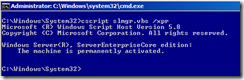
Positionnement d’un serveur de proxy
Si l’accès au Web est conditionné par le passage à travers un serveur de proxy, celui-ci doit être renseigné au préalable avec la commande suivante :
Dans le cas contraire une erreur de type “slui.exe 0x2a 0x80072EE2” ou “error: 0x80072EE2” se produit lors de la tentative d'activation.